실제로 유사한 기능을 가진 2022년 최고의 무료 Photoshop 대안
게시 됨: 2021-02-18평판이 좋은 Adobe Photoshop 소프트웨어만큼 강력하지만 높은 가격표가 없는 솔루션을 찾고 계십니까? 엄청난! 이 게시물에서는 사용 가능한 10가지 최고의 무료 Photoshop 대안 과 무료 평가판을 통해 몇 가지를 더 살펴보겠습니다.
Adobe Photoshop, Camera Raw 및 Lightroom은 수십 년 동안 업계 최고의 표준 사진 편집 소프트웨어였습니다. 그리고 그럴만한 이유가 있습니다. 기능이 풍부한 프로그램은 사진 작가를 위한 강력한 도구입니다. 그러나 저렴한 장비에 대한 필요성이 증가함에 따라 고품질 Photoshop 대안을 포함하여 보다 저렴한 소프트웨어에 대한 요구도 증가하고 있습니다.
Adobe Photoshop과 동일한 광범위한 기능을 모두 제공하지는 않지만 Photoshop과 유사한 기능을 갖춘 2022년 최고의 무료 사진 편집 소프트웨어 목록은 다음과 같습니다. 이들 중 일부는 Mac에서 작동하며 오픈 소스이므로 일상적인 편집 작업을 능숙하게 쉽게 수행할 수 있습니다. 이 무료 Photoshop 대안은 확실히 게임 체인저입니다!
반면에 Adobe Illustrator 사용을 선호하는 디지털 아티스트라면 지금 바로 사용할 수 있는 최고의 무료 Illustrator 대안에 대한 이 기사를 확인해야 합니다.
| 목차 |
|---|
| 무료 평가판을 제공하는 최고의 Photoshop 대안 |
| 1. 포토웍스 |
| 2. 어피니티 포토 |
| 3. 루미나 AI |
| 4. 캡쳐원 |
| 5. ON1 사진 RAW |
| 최고의 무료 Photoshop 대안 |
| 1. 다크테이블 |
| 2. 김프 |
| 3. 픽셀X |
| 4. 페인트.NET |
| 5. 크리타 |
| 6. 포토피 |
| 7. 포토 포스 프로 |
| 8. 수모페인트 |
| 9. 해변 |
| 10. 컬러신치 |
무료 평가판을 제공하는 최고의 Photoshop 대안
일부 Photoshop 대안은 Adobe 이미지 편집 패키지와 동일하거나 더 나은 전문 기능을 갖춘 강력한 도구가 되었습니다. 무료 평가판을 활용할 수 있으며 필요에 맞는 경우 저렴한 가격으로 비용을 지불할 수 있습니다.
1. 포토웍스
PhotoWorks는 사용자 편의성과 인상적인 기능 사이의 완벽한 균형을 이루는 PC용 스마트 사진 편집기입니다. 초보자와 전문가 모두를 위해 설계된 이 소프트웨어는 일부 틈새 도구와 함께 모든 필수 사진 편집 기능을 제공합니다.
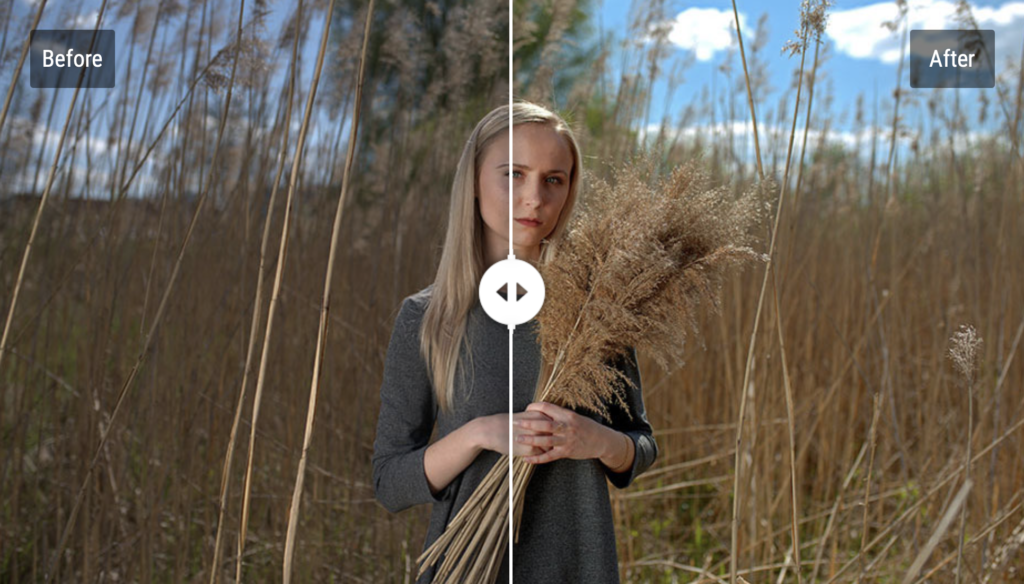
아마도 PhotoWorks의 가장 큰 매력은 풍경과 인물의 편집 프로세스를 크게 단순화하는 콘텐츠 인식 AI 일 것입니다. 450개 이상의 RAW 형식을 지원하는 이 사진 편집 소프트웨어는 선명하고 직관적인 인터페이스와 기본에서 전문가 수준에 이르기까지 다양한 도구를 자랑합니다.
PhotoWorks는 하드웨어와 관련하여 요구 사항이 거의 없으며 저사양 컴퓨터에서도 원활하게 작동합니다. 비파괴 편집 및 원클릭 효과를 제공하지만 구식 수동 조정도 부끄러워하지 않습니다.
PhotoWorks의 가장 밝은 기능 중 하나는 인물 보정 기능입니다. PhotoWorks의 고급 얼굴 인식 기술과 아름다운 사전 설정 라이브러리 덕분에 이 사진 편집기는 최종 결과의 품질을 저하시키지 않으면서 지루한 수정 작업을 원클릭 작업으로 바꿔줍니다.
Face Sculpt 기능 은 인물 리터칭을 다음 단계로 끌어올리는 또 다른 도구입니다. 나쁜 조명이나 이상한 촬영 각도로 인해 모델의 얼굴 특징이 뒤틀린 경우 모델의 얼굴 특징을 조정할 수 있기 때문입니다.
주목할만한 PhotoWorks 기능은 다음과 같습니다.
- 사진 장르에 따른 AI 기반 자동 보정
- 인물 자동 수정 및 얼굴 조각 도구
- 손쉬운 배경 변경, 제거 또는 흐림
- 180개 이상의 예술적 필터: HDR, 빈티지, 컬러 스플래시 등
- 컬러 그레이딩 도구 및 3D LUT 사전 설정 라이브러리
- 몇 번의 브러시 스트로크로 제거된 이상한 개체
- 스마트 자르기, 원근감 및 렌즈 왜곡 보정
| 장점 | 단점 |
| 까다로운 하드웨어 | Windows 전용 |
| 마스터하는 데 약간의 시간이 필요합니다. | 하위 레이어 도구 |
| 450개 이상의 RAW 형식 지원 | PSD 형식을 지원하지 않습니다 |
| AI 기반 편집 및 수정 | 이제 그리기 도구 |
| 곡선, 방사형 필터와 같은 전문가 수준 도구 | 조정 브러시와 같은 일부 도구는 느릴 수 있습니다. |
| 온라인에서 사용할 수 있는 풍부한 자습서 | ️ 무료 평가판은 작업을 저장하거나 다운로드할 수 없습니다. |
2. 어피니티 포토
Affinity Photo는 HDR 이미지를 생성하거나, 파노라마를 생성하거나, 초점 스태킹을 수행하려는 사진가에게 탁월한 선택인 강력한 Photoshop 대안입니다.
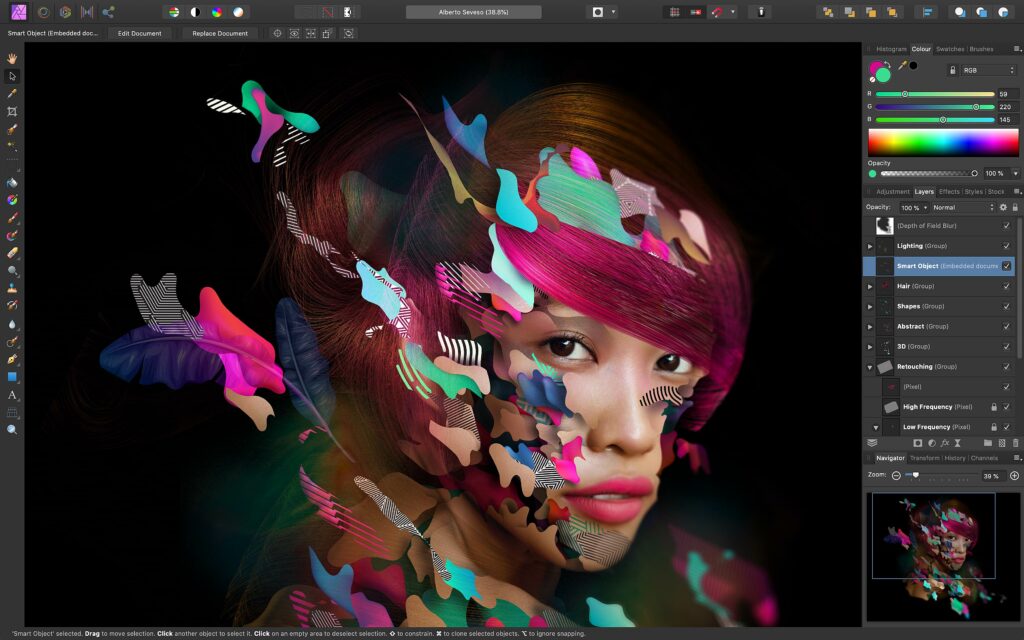
Affinity Photo는 Affinity Designer(Illustrator 대안) 및 Affinity Publisher(InDesign에 대한 답변)를 포함하는 Serif의 세 가지 앱의 일부입니다. Photoshop에 익숙한 사용자는 Affinity Photo의 레이아웃이 제2의 천성처럼 느껴질 것입니다. 모양과 느낌이 매우 유사하며 사용성 및 기능 면에서도 소프트웨어가 가장 유사합니다.
Photoshop에서 찾을 수 없는 Affinity Photo의 한 가지는 전용 주파수 분리 필터입니다. 이러한 유형의 편집을 많이 하는 사람들을 위한 아주 깔끔한 기능입니다. Affinity Photo는 또한 Windows, Mac 및 iPad에서 작동하는 최초의 전문가 수준 사진 편집 앱이므로 모든 장치에서 동일한 파일을 편집할 수 있습니다. Photoshop은 마침내 2019년에 iPad 버전을 출시했지만 기능이 제한되었습니다.
Photoshop과 마찬가지로 Affinity Photo는 레이어를 지원하므로 비파괴적인 편집이 가능합니다. 이것은 시장에 나와 있는 다른 옵션보다 큰 장점입니다. 그러나 주요 경쟁자가 자랑하는 고급 편집 도구 중 일부가 부족합니다.
다른 단점은 Lightroom과 같은 파일 관리 시스템이 내장되어 있지 않다는 것입니다.
주목할만한 어피니티 사진 기능은 다음과 같습니다:
- RAW 파일 지원
- HDR, 파노라마 스티칭 및 초점 스태킹을 위한 도구
- 일괄 처리
- PSD 파일 가져오기
- 레이어 기반 비파괴 편집
- 단일 가격, 월간 구독 없음
- 가져오기 및 내보내기 시 다양한 파일 형식 지원
| 장점 | 단점 |
| Photoshop과 모양 및 느낌 유사 | Ps만큼 고급 기능이 많지 않음 |
| 일회성 비용, 무료 평생 업데이트 | 이미지 파일 관리 시스템 없음 |
| 많은 수정 도구 및 필터 | 매우 큰 파일의 경우 느릴 수 있음 |
| 내장 렌즈 보정 | |
| 거대한 브러시 라이브러리 | |
| 강력한 텍스트 도구 |
3. 루미나 AI
Luminar AI는 인공 지능을 사용하여 편집 프로세스의 속도를 높이는 혁신적인 새로운 유형의 사진 편집 소프트웨어입니다. 풍경 및 인물 사진 작가를 대상으로 합니다.
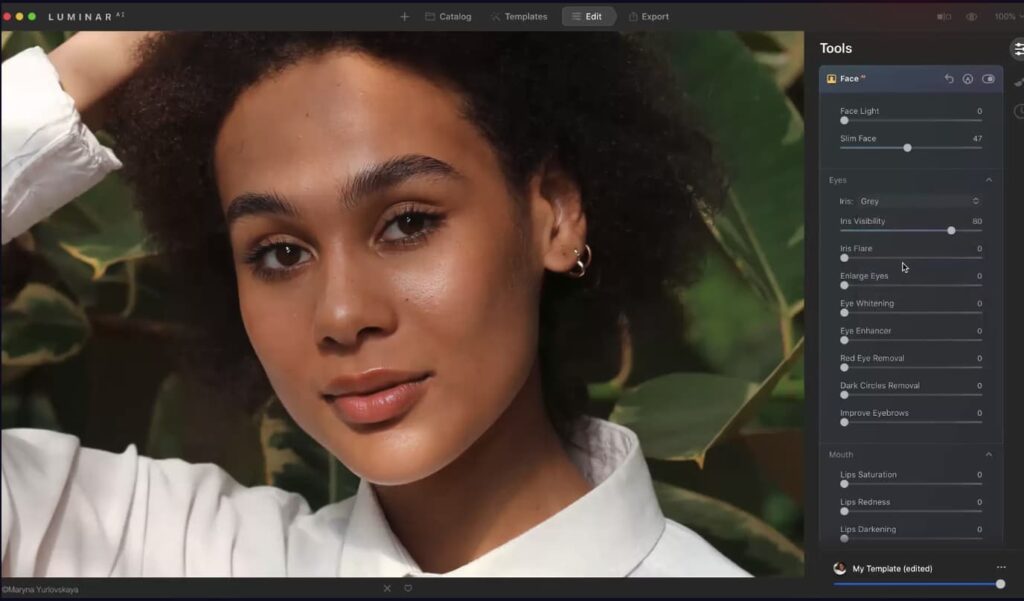
Luminar AI는 목록에 포함된 다른 Photoshop 대안과 다릅니다. Luminar의 모회사인 Skylum의 개발자는 이 버전의 Luminar로 사진 편집에 비 전통적인 접근 방식을 취했습니다. 이 버전은 완전히 인공 지능으로 구동됩니다. 이것이 의미하는 바는 Luminar가 일반적으로 수동으로 수행해야 하는 이미지 부분(하늘, 머리카락, 피부 또는 눈과 같은)을 자동으로 감지하고 가릴 수 있다는 것입니다.
Luminar AI 기술의 핵심은 템플릿입니다. 기본적으로 사전 설정이나 필터와 비슷하지만 소프트웨어는 사진을 기반으로 선택합니다. 인공 지능은 이미지를 연구하고 해당 이미지에 가장 적합한 템플릿을 제안합니다. 물론 각 템플릿을 취향에 맞게 변경할 수 있습니다.
Luminar AI는 하늘 교체, 바디 슬리밍, 눈 개선, 풍경에 안개 추가 등에 탁월합니다. 솔직히 말해서, 입이 떡 벌어지는 일을 할 수 있습니다!
그러나 독립 실행형 앱인 Luminar는 다른 영역에서 부족합니다. 예를 들어 레이어 기반 편집이 없습니다. 이미지를 나란히 비교할 수 없으며 일괄 편집도 없습니다. 이러한 이유로 많은 사진 작가는 Photoshop과 함께 Luminar AI의 플러그인 버전을 사용합니다.
주목할만한 Luminar AI 기능은 다음과 같습니다.
- 초보자도 쉽게 고급 편집 가능
- AI는 이미지의 일부를 자동으로 감지하고 마스킹합니다.
- 입이 떡 벌어지는 하늘 교체
- 환상적인 초상화 편집 도구
- RAW 파일 지원
- Windows 또는 Mac에서 사용 가능
- Photoshop용 독립 실행형 앱 또는 플러그인
| 장점 | 단점 |
| 사용자 친화적, 사용하기 쉬운 | 레이어 기반 편집 없음 |
| 일회성 비용, 무료 업데이트 | 높은 시스템 요구 사항 |
| 풍경과 인물 사진에 탁월 | Ps의 많은 고급 기능이 누락됨 |
| 시간 절약 |
4. 캡쳐원
Capture One은 Lightroom의 가장 큰 라이벌인 정교한 프로그램입니다. Lightroom에서 대부분의 편집을 수행하고 Adobe에서 벗어나고자 한다면 이것이 답이 될 수 있습니다.
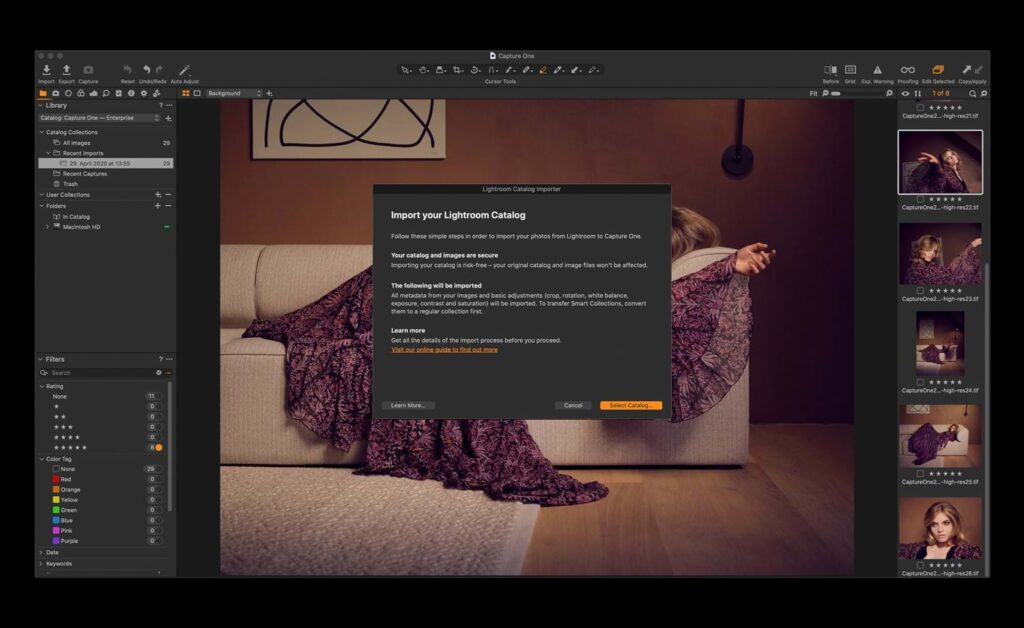
Capture One은 막대한 월간 구독료 없이 Lightroom에 대한 최상의 대안으로 널리 알려져 있습니다. 고급 카메라 제조업체인 Phase One의 포괄적인 이미지 관리 소프트웨어 및 사진 편집기입니다.
Capture One은 목록에 있는 다른 프로그램만큼 초보자에게 친숙하지 않습니다. 새로운 사용자는 처음에 인터페이스를 사용하기 어려울 수 있습니다. 그러나 필요에 맞게 사용자 정의할 수 있습니다. 또한 시작하는 데 도움이 되는 무료 자습서가 많이 있습니다.
Capture One의 핵심은 이미지 관리에 관한 것입니다. 바로 그 점에서 탁월합니다. 그러나 이 목록은 Photoshop 대안에 관한 것이므로 소프트웨어에 포함된 다양한 이미지 편집 도구에 중점을 둘 것입니다.
이 소프트웨어는 RAW 파일을 편집할 수 있으며 레이어 기반 편집, 렌즈 보정, 레벨 및 곡선 조정, 얼룩 제거 및 복제, 컬러 그레이딩을 제공합니다. 이 프로그램은 Windows PC 또는 macOS에서 사용할 수 있습니다.
주목할만한 Capture One 기능은 다음과 같습니다.
- 효율적인 파일 관리 시스템
- Lightroom보다 Fuji 및 Sony RAW 파일을 더 잘 렌더링합니다.
- 최고의 라이트룸 대안
- 도구에 대한 나만의 단축키 만들기
- 자신의 필요에 맞게 인터페이스를 사용자 정의
| 장점 | 단점 |
| 구독이 필요하지 않습니다. | 새로운 사용자에게는 인터페이스가 어렵습니다. |
| Fuji 및 Sony 사용자를 위한 할인 | 고급 수정 도구 없음 |
| 뛰어난 RAW 렌더링 | 파노라마 없음, HDR |
| 레이어 기반 편집 지원 | 레이어 혼합 모드 없음 |
| 고급 컬러 그레이딩 |
5. ON1 사진 RAW
ON1 Photo RAW는 Lightroom/Photoshop 대안의 강력한 경쟁자입니다. 훌륭한 사전 설정이 있으며 일부 Photoshop 플러그인을 사용할 수도 있습니다.
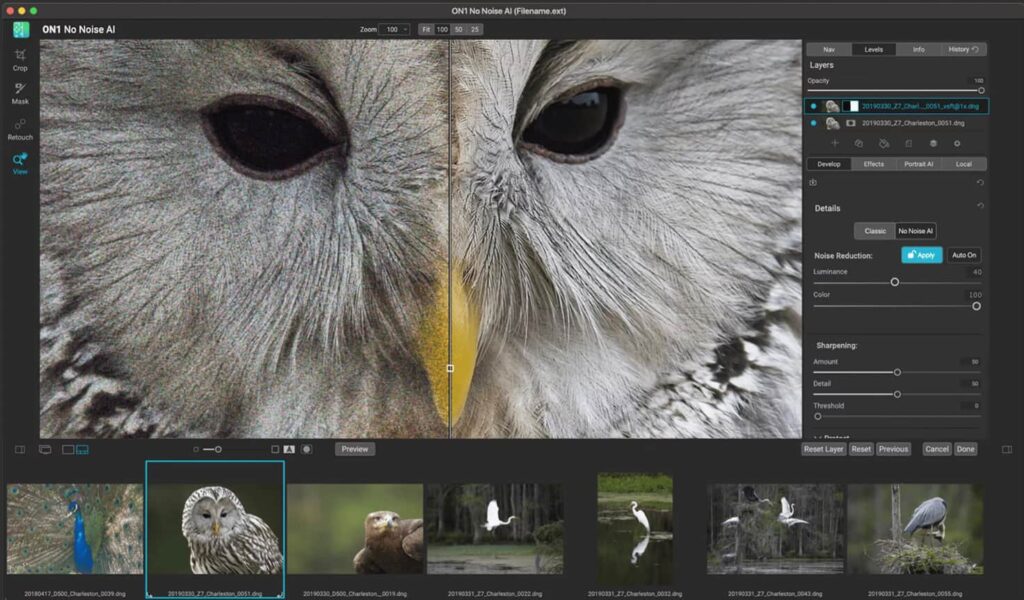
ON1 Photo RAW는 Lightroom Classic과 유사합니다. 강력한 RAW 프로세서와 노출, 휘도 및 선명도와 같은 모든 일반적인 사진 조정에 액세스할 수 있는 현상 모듈이 있는 이미지 관리 시스템을 얻을 수 있습니다. Lightroom에 익숙한 사용자는 인터페이스가 유사하므로 쉽게 전환할 수 있습니다.
반면에 Photoshop에 더 익숙하다면 ON1에서 얻을 수 있는 레이어 기반 편집을 좋아할 것입니다. 텍스트를 추가하는 기능도 있습니다! 그러나 Photoshop과 달리 ON1을 사용한 모든 편집은 비파괴적입니다.
Luminar AI와 마찬가지로 ON1은 AI Auto Tone 및 AI Match를 포함한 여러 인공 지능 옵션을 통합하지만 경쟁 제품만큼 잘 작동하지는 않는 것 같습니다.
ON1 Photo RAW는 RAW 파일을 지원하며, 실제로 RAW 사진 렌더링은 Lightroom보다 훨씬 더 나은 것으로 간주됩니다! 그러나 ON1이 실제로 알려진 것은 필터와 효과입니다. 표준 곡선 및 비네트 외에도 그런지 및 선샤인과 같은 다른 항목도 있어 창의적인 편집 범위를 넓힐 수 있습니다.
주목할만한 ON1 사진 RAW 기능은 다음과 같습니다.
- 독점 사진 확대 도구 ON1 Resize는 가격만으로도 가치가 있습니다.
- 기본적으로 Lightroom과 Photoshop의 작업을 하나로
- 인물 및 풍경을 위한 인공 지능 기능
- 일부 Photoshop 플러그인과 함께 작동
- HDR, 초점 스태킹 및 파노라마 스티칭 포함
| 장점 | 단점 |
| 단일 구매 옵션 | 카탈로그는 그다지 정교하지 않습니다. |
| 비파괴 편집 | 동기화 옵션에는 구독이 필요합니다. |
| RAW 렌더링은 Adobe보다 훨씬 뛰어납니다. | 컴퓨터의 대역폭을 묶습니다. |
| 레이어 기반 편집 지원 | 이전 macOS에서는 작동하지 않음 |
| 많은 창의적인 필터와 효과 |
최고의 무료 Photoshop 대안
이 게시물에서 살펴보게 될 인기 있는 Photoshop 대안과 같은 무료 사진 편집 소프트웨어를 사용하는 데에는 아무런 문제가 없습니다.
이 게시물에서 권장하는 많은 솔루션에는 Adobe Photoshop에서 악명 높은 내장 도구가 너무 많습니다.
즉, 학습 곡선이 줄어들고 사진 편집에 더 많은 시간이 소요됩니다.
이 외에도 업계의 새로운 사진 작가에게는 값 비싼 Adobe Creative Cloud 구독료를 지불하는 것이 합리적이지 않을 수 있습니다.
따라서 더 이상 고민하지 않고 바로 뛰어들어 최고의 무료 Photoshop 대안을 살펴보겠습니다.
1. 다크테이블
Darktable은 RAW 파일 처리, 비파괴 편집, 테더링 촬영 및 고급 색상 관리 기능을 제공하는 오픈 소스 이미지 편집기입니다. 이 소프트웨어는 인터페이스가 매우 유사하기 때문에 종종 Lightroom 대안으로 판매됩니다.
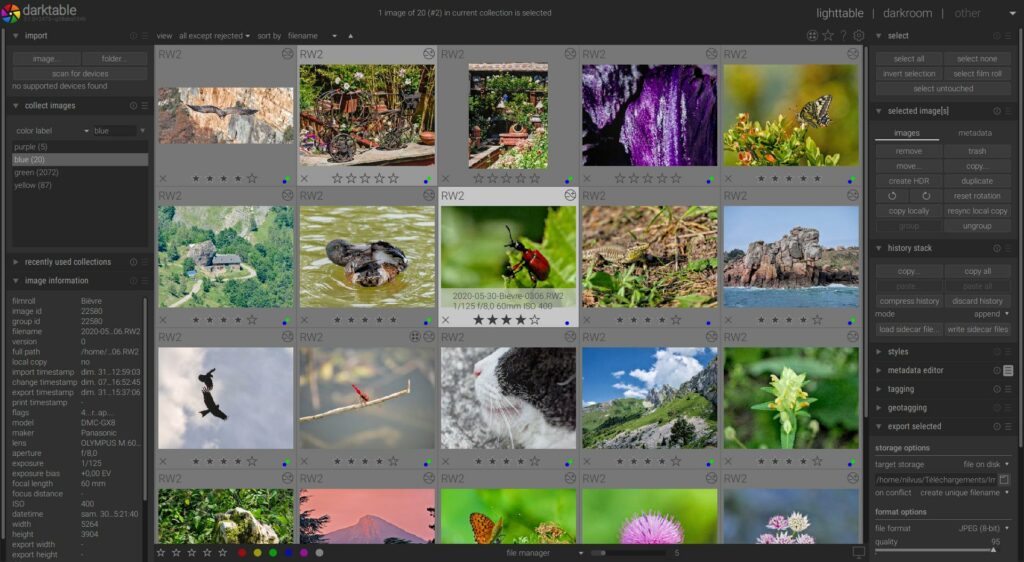
Darktable은 사진 작가가 사진 작가를 위해 만든 것을 자랑합니다. Photoshop에 비해 기능이 제한되어 있지만 몇 가지 기본적인 사진 향상 도구와 한 번에 여러 이미지에 편집 내용을 적용할 수 있는 Lightroom과 유사한 인터페이스 가 있습니다. 주요 기능 중 일부에는 RAW 비파괴 편집, 고유한 사전 설정을 만들고 저장하는 기능, 색상 보정이 있습니다.
Darktable은 또한 저해상도 JPG 및 PNG에서 16비트 TIFF 및 HDR(High Dynamic Range) EXR 이미지에 이르기까지 다양한 파일 형식으로 내보낼 수 있습니다. 이 프로그램은 Mac, Windows 및 Linux에서 작동합니다.
소프트웨어가 부족한 부분은 얼룩 제거 및 수정 도구와 같은 근접 세부 편집에 있습니다. 사용자는 또한 프로그램이 느리고 "버그"가 있으며 대용량 파일 작업 시 종종 충돌한다고 불평합니다.
주목할만한 Darktable 기능은 다음과 같습니다.
- 비파괴 편집
- RAW 파일 편집 기능
- 많은 카메라 브랜드에 대한 테더링 촬영 지원
- Darktable은 현재 21개 언어로 제공됩니다.
- 이미지 색상, 톤, 균형, 선명도, 대비 및 예술적 효과를 조정하기 위한 61개의 이미지 조작 모듈
| 장점 | 단점 |
| Lightroom과 거의 동일한 간단한 인터페이스 | 세부 편집 또는 수정을 위한 도구가 충분하지 않음 |
| Apple, Windows 및 Linux 장치에서 작동 | 버기카와 충돌 |
| RAW 파일 편집 가능 | |
| 비파괴 편집 | |
| 강력한 내보내기 옵션 |
2. 김프
GIMP( GNU Image Manipulation Program의 약자 )는 제한된 예산으로 고급 이미지 편집 기능이 필요한 사람들을 위한 훌륭한 오픈 소스 Photoshop 대안 입니다. 이 프로그램은 Photoshop과 유사한 고급 래스터 편집기입니다.
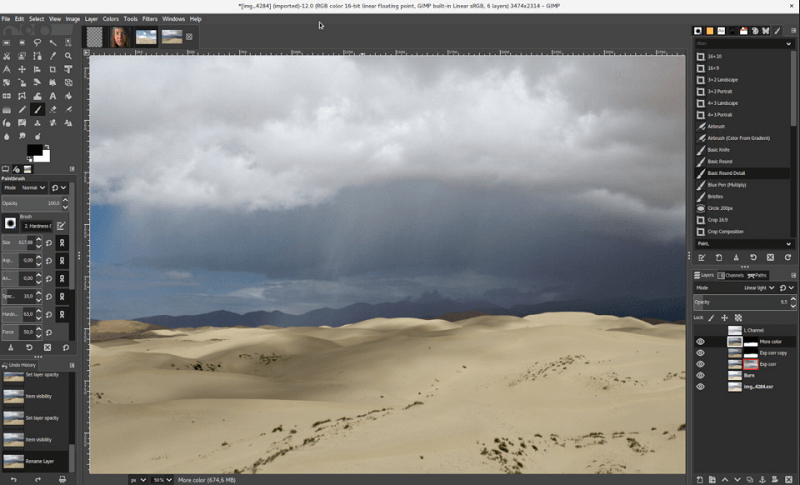
실제로 GNU 이미지 조작 프로그램은 찾고 있는 대상에 따라 기본 페인트 프로그램, 전문 사진 보정 프로그램, 온라인 일괄 처리 시스템, 이미지 형식 변환기 등으로 사용할 수 있습니다.
Mac과 Windows, Linux 모두에서 사용할 수 있어 사진가를 위한 다재다능한 도구라는 소식을 듣게 되어 기쁩니다.
무료 포토샵 대안인 이 프로그램은 GIF, JPEG, PNG 및 TIFF를 포함하여 Photoshop과 같은 유료 편집기에서 기대할 수 있는 대부분의 인기 있는 파일 형식도 인식합니다. 일부 PSD에 대한 지원도 찾을 수 있지만 모든 레이어를 읽을 수 있는 것은 아닙니다.
사용자 피드백과 제안을 경청하는 활발한 개발자 커뮤니티와 함께 이 프로그램은 대부분의 사진가가 사진을 게시하기 전에 편집하는 데 필요한 것으로 가득 차 있습니다.
주목할만한 김프 기능은 다음과 같습니다.
- 페인트 도구( 브러시, 연필, 에어브러시 및 복제 )와 같은 페인트 기능
- 사용자 정의 브러시 및 패턴
- 회전, 크기 조정, 기울이기 및 뒤집기와 같은 변형 도구
- 편집 가능한 텍스트 레이어
- 색보정
- 애니메이션에 대한 MNG 지원
- 레이어, 마스크, 곡선 및 레벨과 같은 편집 도구
- 확장할 플러그인의 거대한 컬렉션( 일부는 사전 설치된 경우도 있음)
| 장점 | 단점 |
| 수많은 고급 편집 옵션 | 가파른 학습 곡선, 초보자에게는 어려운 것으로 판명됨 |
| 광고 표시 또는 제한 없음 | 복잡하고 오래된 UI |
| 혼합 모드를 통한 포괄적인 레이어 지원 | 사전 설정 브러시는 동일한 설정을 공유합니다. |
| 기록 도구 모음 | 그리기 기능 없음 |
| 이미지 슬라이싱 지원 | 카메라 RAW 필터 없음 |
Gimp와 Photoshop은 모두 일반적인 레이아웃과 텍스트와 같은 요소에 대해 벡터 방법(수학)을 사용하지만 래스터 이미지를 픽셀까지 처리할 수 있는 장비를 갖추고 있으며 종종 밝기/대비와 같은 특별한 기능을 가지고 있습니다. 조명”을 래스터 이미지 또는 사진에 적용합니다.

3. 픽셀X
Pixlr X는 이전( 그리고 매우 인기 있는 ) Pixlr 편집기의 최신 버전입니다. 이전 Pixlr 편집기에는 더 많은 고급 기능과 개선 사항이 포함되어 있으며 최고의 무료 Photoshop 대안 중 하나가 되기 위해 노력하고 있습니다.
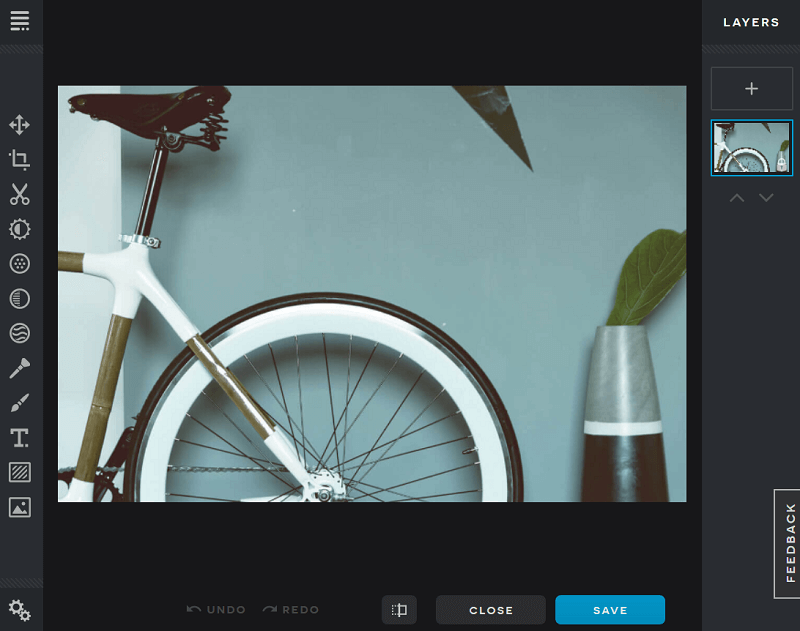
Flash가 아닌 HTML5를 기반으로 하는 이 프로그램은 모든 최신 브라우저( 심지어 iPad 및 iPhone! )에서 잘 작동합니다. 이것은 유용성을 확장하고 전 세계의 사진 작가들에게 더 매력적으로 만듭니다. 또한 어둡고 밝은 색 구성표로 완성된 매끄럽고 현대적인 인터페이스가 제공됩니다.
Pixlr X는 모든 운영 체제에서 사용할 수 있는 온라인 사진 편집기입니다. 즉, Linux, Mac 또는 Windows를 사용하는 경우 문제가 되지 않으며 이 프로그램에 쉽게 액세스할 수 있습니다. 말할 것도 없이, 잘 편집된 이미지를 만드는 데 필요한 모든 기본 조정 기능과 함께 헤이징 제거 및 곡선 도구와 같은 추가 기능도 제공됩니다.
당신이 할 수 있는 수정의 수에 압도당하는 느낌? Pixlr x에는 과도한 편집을 방지하는 자동 수정 도구 도 있습니다.
주목할만한 Pixlr X 기능은 다음과 같습니다.
- 모든 이미지 회전, 뒤집기 및 똑바르게 하기
- 7가지 사전 설정 이미지 비율 중 하나를 사용하여 자르기
- 업로드하는 모든 사진에 추가할 수 있는 Instagram 수준의 필터
- 선택할 수 있는 세련된 글꼴 세트로 완성된 내장 텍스트 도구
- 생동감, 하이라이트 및 그림자 조정
- 여러 혼합 모드로 광범위한 레이어 지원
| 장점 | 단점 |
| 모바일 장치를 포함한 모든 플랫폼에서 액세스 가능 | 액세스하려면 인터넷에 연결되어 있어야 합니다. |
| 기록 도구 | 새롭기 때문에 일부 도구는 아직 베타 버전입니다. |
| Flash 대신 HTML5 사용 | 치유 브러시와 같은 일부 도구는 느립니다( Pixlr 개발자도 인정함 ) |
| 데스크탑 또는 URL에서 이미지를 엽니다. | Adobe Photoshop에서처럼 추가 글꼴 세트를 설치하기가 쉽지 않음 |
4. 페인트.NET
Paint.NET은 처음에 Windows와 함께 제공된 Microsoft 그림판 소프트웨어를 무료로 대체하도록 설계된 디지털 사진 편집을 위한 또 다른 Photoshop 대안 입니다.
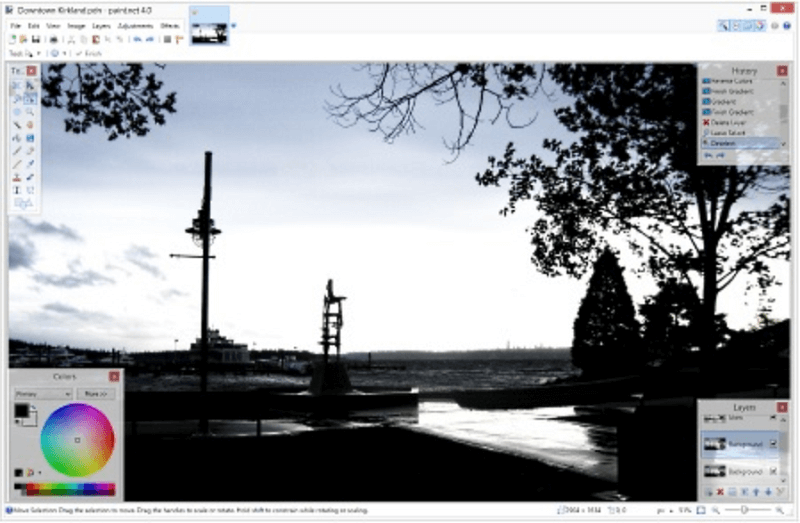
이제 Paint.NET은 시장에서 가장 강력하면서도 간단한 이미지 및 사진 편집 도구 중 하나입니다.
Paint.NET의 가장 주목할만한 기능 중 하나는 탭 문서 인터페이스를 사용한다는 사실입니다. 즉, 하나의 창 내에서 여러 문서 또는 패널로 작업하고 탭을 사용하여 모두 간에 이동할 수 있습니다. 또한 작업을 더욱 간단하게 하기 위해 Paint.NET은 텍스트 설명 대신 각 탭의 작은 축소판 이미지를 표시합니다.
이에 더해 Paint.NET의 개발자들은 편집 소프트웨어가 사용자를 위해 매우 빠르게 작동하도록 하기 위해 열심히 노력했습니다. 이것은 편집 시간을 단축할 뿐만 아니라 많은 좌절을 방지합니다. 그리고 성능에 관해서는 아무 것도 걱정하지 마십시오. Paint.NET은 자동으로 업데이트되며 항상 새로운 기능, 개선 사항 및 버그 수정과 함께 제공됩니다.
주목할만한 Paint.NET 기능은 다음과 같습니다.
- 이미지 재구성을 돕는 3D 회전 줌 기능
- 혼합 모드로 여러 레이어 지원( Photoshop에서 가장 많이 사용되는 기능 중 하나 )
- 여러 빠른 실행 취소를 위한 기록 도구( 무제한 )
- 눈금자, 그리기 및 그라디언트 지원
- 이미지의 일부를 복사하거나 지우기 위한 클론 스탬핑
- PDN, BMP, GIF, JPG, PNG, TIFF, TGA 및 DDS와 같은 수많은 형식 지원
| 장점 | 단점 |
| 초보자도 사용하기 쉬운 인터페이스 | Windows 운영 체제에서만 작동 |
| 훌륭한 지원 – 소프트웨어 확장을 위한 포럼, 튜토리얼 및 플러그인 | PSD를 기본적으로 지원하지 않습니다. |
| 제한 없이 비즈니스 및 상업용으로 무료로 사용 가능 | UI에 플러그인 관리 방법이 부족함 |
| 자동 스냅을 지원하지 않습니다. | 다른 효과를 적용한 후 텍스트 수정 없음 |
| 매우 가볍고 속도와 성능을 희생하지 않음 |
5. 크리타
Mac에서도 작동
Krita는 창의성과 관련하여 약간의 유연성이 필요한 사진가를 위한 완벽한 무료 Photoshop 대안입니다 .
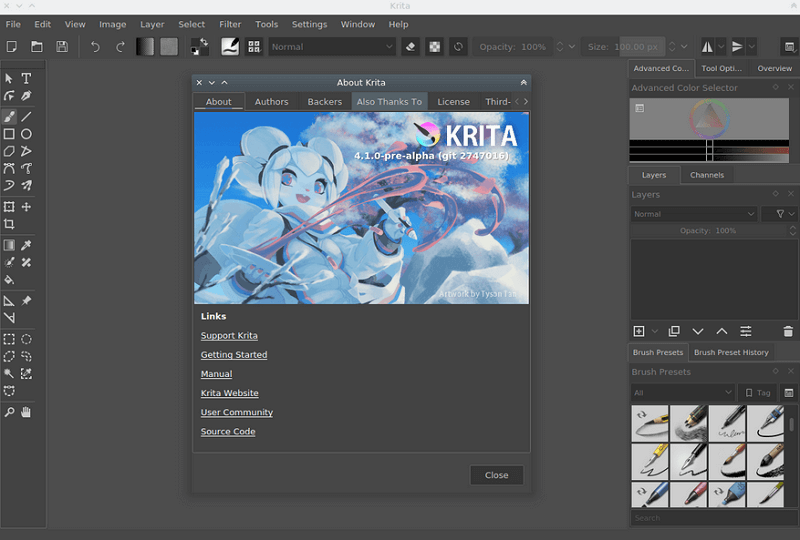
사실, 모든 사람에게 저렴한 아트 도구를 제공하려는 아티스트는 개념 아티스트, 텍스처 및 매트 페인터, 일러스트레이터, 연재 만화 제작자를 위해 Krita를 구축했습니다.
사진을 색칠할 때 고유한 팝업 색상 팔레트를 사용할 수 있습니다. 또한 Krita의 독점적인 태깅 시스템을 활용하여 표시되는 브러시를 교체하십시오. 또한 몇 번의 클릭으로 일반적으로 사용되는 색상에 액세스하고 모든 색상 설정을 구성할 수 있습니다.
Krita에 없는 것이 필요하십니까? 다른 아티스트의 브러시 및 텍스처 팩을 쉽게 가져오고 도구 세트를 확장할 수 있습니다. 추가 도움이 필요한 경우 다른 아티스트가 최고의 작품과 아이디어를 공유할 수 있는 Krita 포럼이 항상 있습니다.
주목할만한 Krita 기능은 다음과 같습니다.
- 일반적으로 사용되는 도구에 대한 바로 가기 만들기
- 떨림을 제거하는 브러시 안정제
- 끝없는 브러시 사용자 정의
- 완벽한 모양을 만드는 데 도움이 되는 보조 도구
- HDR 및 장면 참조 이미지 열기, 저장, 편집 및 작성
| 장점 | 단점 |
| Photoshop과 매우 유사한 모양과 느낌 | RAW 필터 없음 |
| 사용자 정의 가능한 인터페이스 | 기록 도구 모음 없음 |
| 대부분의 PSD 지원 | 때때로 느릴 수 있음 |
| 고급 레이어 관리 시스템 포함 | 출시된 업데이트가 거의 없음 |
| Linux, Mac 및 Windows에서 사용 가능 | 오래된 문서 |
| 터치 컨트롤 불량 |
6. Photopea 온라인 사진 편집기
우선, Photopea 온라인 사진 편집기는 컴퓨터에 다른 프로그램을 다운로드하여 설치해야 하는 문제를 해결하는 것을 목표로 하는 Photoshop의 훌륭한 웹 기반 대안입니다.
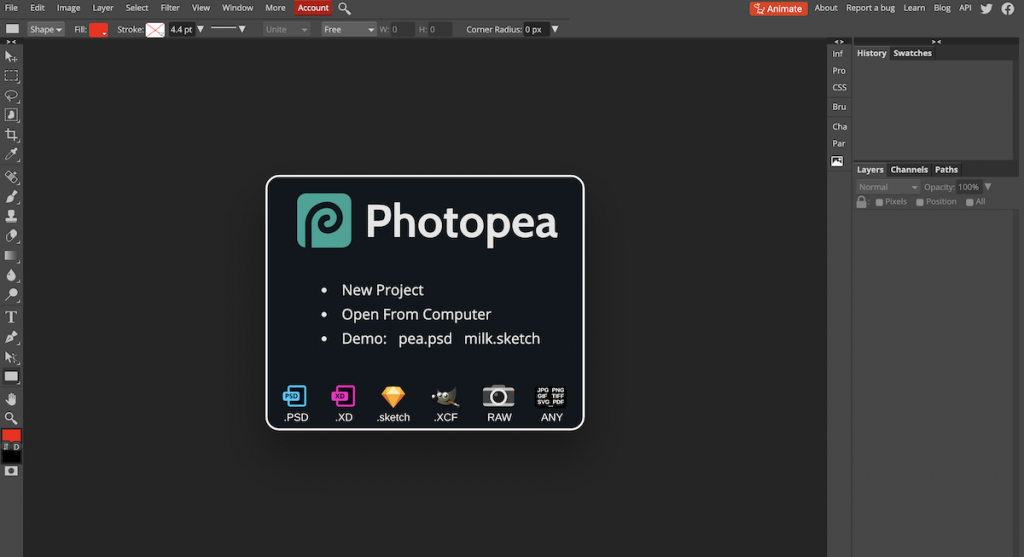
또한 특히 사진 크기 조정과 같은 간단한 작업의 경우 편집 시간을 단축하는 것을 목표로 합니다. Photoshop이 로드될 때까지 기다릴 필요가 없습니다.
이것은 웹 기반 편집기이기 때문에 모든 플랫폼과 호환되며 PSD, XCF, Sketch, XD 및 CDR 형식을 기본적으로 지원합니다. 작업을 PSD, JPG, PNG 또는 SVG 파일로 내보낼 수도 있습니다.
Photopea Online의 기능은 다음과 같습니다.
- 강력한 펜 및 브러시 도구
- 레이어 작업 및 레이어 마스크 적용 기능
- Photoshop과 유사한 혼합 모드
- 밝기, 선명도 변경, 흐림 추가 등과 같은 다양한 절차 조정
- 시작할 수 있는 사전 제작 템플릿의 적절한 선택
| 장점 | 단점 |
| Photopea 온라인 사진 편집기는 PSD 및 기타 인기 있는 파일 형식을 지원합니다. | 무료 버전은 주의를 산만하게 할 수 있는 사이드바에 광고를 표시합니다. |
| SVG 형식 및 PSD 형식으로 내보낼 수 있습니다. | |
| 기본적으로 사용하기 좋은 무료 요금제가 있습니다. | |
| 작동하기 위해 특별한 브라우저 플러그인이 필요하지 않습니다 |
7. 포토 포스 프로
Photo Pos Pro는 사진을 향상시키고 멋진 예술 작품을 만드는 데 있어 값비싼 Photoshop 소프트웨어에 필적하는 완벽한 이미지 편집 제품군입니다.
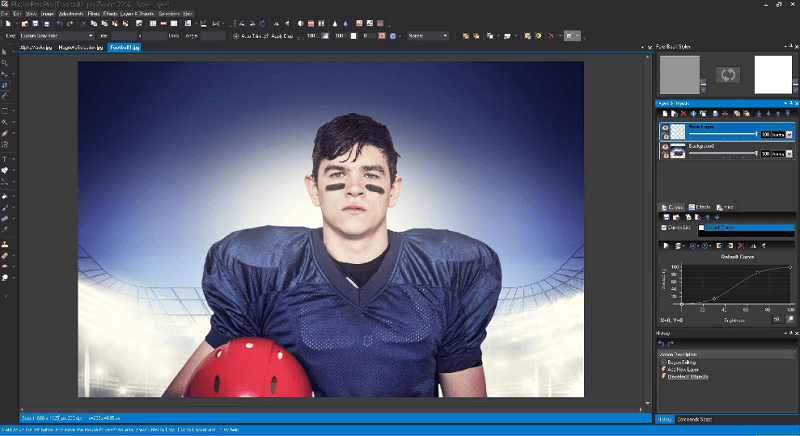
인터페이스는 김프와 같은 다른 무료 Photoshop 대안과 달리 간단하고 이해하기 쉬운 방식으로 구성되어 있습니다. 그리고 상황이 너무 복잡해지면 '초보자' 레이아웃을 활성화하여 중요한 내용을 계속 추적하고 편집할 수 있습니다.
좀 더 경험이 있는 사람들을 위해 '전문가' 레이아웃은 사용자에게 수동 곡선 및 레벨 조정과 같은 미세 조정 작업을 위한 편집 도구에 대한 액세스를 제공합니다.
Mac을 사용하든 Windows를 선호하든 상관없이 Photo Pos Pro는 두 가지 모두에서 작동합니다.
Photo Pos Pro의 기능은 다음과 같습니다.
- 매직 지우개 도구( 배경 제거, 지우기 및 교체 )
- 프레임 및 콜라주 추가
- 사전 설계된 수많은 확장 팩
- 24시간 고객 지원
- 많은 레이어와 마스크
- 치유 및 복제 브러시
- 필터 생성 및 저장 후 사용
| 장점 | 단점 |
| 요구 사항을 충족하는 초급 및 고급 모드 | '전문가' 레이아웃은 무작위일 수 있으며 학습 곡선이 가파르게 나타날 수 있습니다. |
| 많은 도움말 튜토리얼 | 때때로 느리게 달릴 수 있음 |
| 원클릭 및 수동 편집 도구의 균형 | 내보낸 파일 크기가 제한됨 |
| RAW 파일 지원 |
8. 수모페인트
Sumopaint는 디자인과 기능면에서 최고의 무료 Photoshop 대안 중 하나입니다. 레이어링, 편집 도구, 브러시 및 막대 유형을 통해 중간 범위의 편집 기능을 무료로 원하는 모든 사람에게 실용적인 옵션입니다.
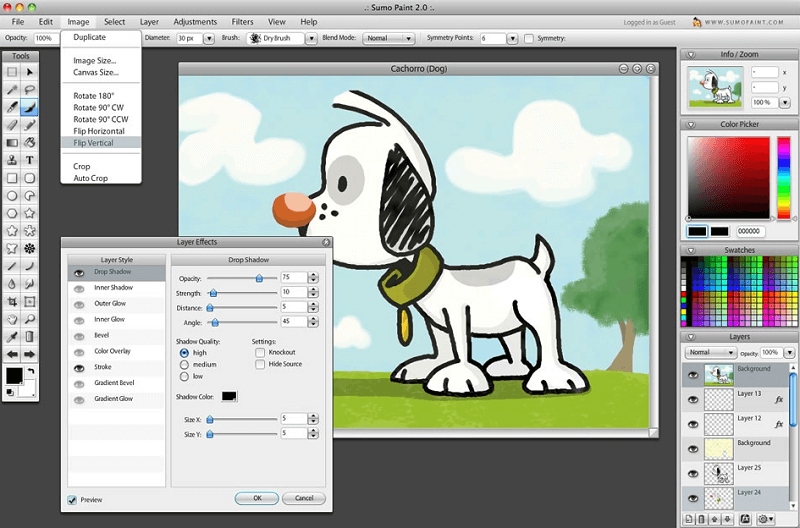
이 사진 편집 도구는 대부분의 Flash 기반 브라우저에서 실행되지만 Chromebook용 Chrome 웹 앱이 있습니다. 또한 클라우드 기반이므로 컴퓨터나 장치에 아무 것도 다운로드하거나 설치할 필요가 없습니다.
GIF, JPEG 및 PNG와 같은 확장자를 가진 파일을 열고 동일한 형식과 기본 SUMO 형식을 사용하여 프로젝트를 저장할 수 있습니다.
주목할만한 Sumopaint 기능은 다음과 같습니다.
- 수모페인트 온라인 커뮤니티
- 오프라인 작업을 위한 독점적인 SUMO 형식
- 300개 이상의 브러시
- 포괄적인 색상 선택기
- 실행 취소 기능이 있는 선택 도구
- 실시간 드로잉을 위한 클론 스탬핑
- 레이어, 레이어 효과 및 레이어 혼합 모드( 효과가 있는 최대 100개 레이어 )
| 장점 | 단점 |
| Photoshop 인터페이스와 매우 유사 | 플래시가 필요하고 온페이지 광고를 실행합니다. |
| 응용 프로그램을 열 때마다 항상 업데이트됨 | Photoshop의 기본 PSD 형식을 지원하지 않는 제한된 파일 지원 |
| 도움이 되는 대칭점, 중력 및 모드가 있는 대칭 도구 | 눈금자 또는 안내선에 대한 지원 없음 |
| 사전 설정 그라디언트 모음이 있는 그라디언트 편집기 | 펜 도구, 카메라 RAW 필터 및 자동 스냅 부족 |
9. 해변
Apple과 함께 작동 - .psd 파일을 지원하지 않습니다.
Seashore는 여전히 시장에서 최고의 무료 Photoshop 대안과 경쟁하는 기본 이미지 편집 솔루션입니다. 김프에서 영감을 얻었지만 Seashore는 Mac 사용자에게 더 간단한 인터페이스를 제공하려고 합니다.
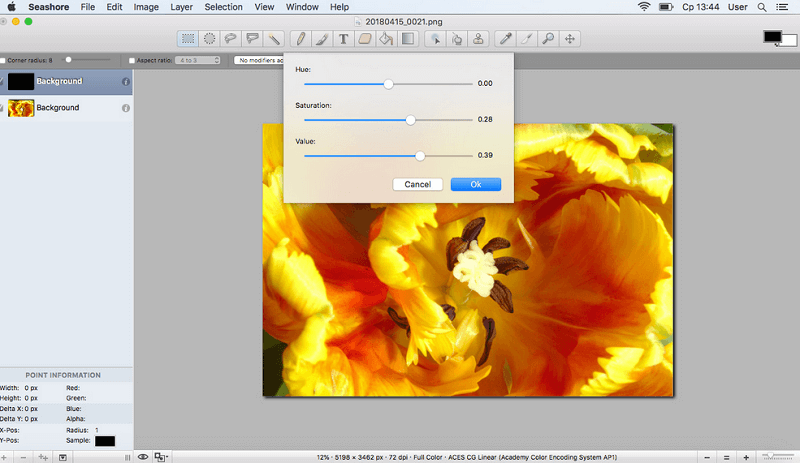
TIFF, PNG, JPEG, JP2000, BMP, PICT, PDF, XBM 및 GIF를 지원하므로 파일 형식 측면에서 가장 다양한 편집 도구 중 하나입니다. 또한 레이어를 지원하므로 몇 가지 간단한 편집으로 멋진 작품을 만들 수 있습니다. 텍스트와 브러시 스트로크 모두에 대해 그라디언트, 텍스처 및 앤티앨리어싱이 필요한 경우 Seashore에서 해결해 드립니다.
그러나 가장 주목할만한 것은 Seashore가 압력 감도를 지원한다는 사실입니다. 그래서 이것은 무엇을 의미합니까? 압력 감지 그리기 태블릿을 사용하는 경우 모든 압력 수준을 사용하여 사진을 사용자 지정할 수 있습니다.
주목할만한 해변 기능은 다음과 같습니다.
- 레이어 및 병합 효과
- 앤티앨리어싱된 페인트 브러시
- 투명도를 포함한 6가지 그라디언트 효과
- TIFF, PNG, GIF, JPEG, JPEG 2000, XCF 및 HEIC 형식에 대한 완벽한 지원
- 올가미 도구를 사용한 임의 선택
| 장점 | 단점 |
| 매우 사용자 친화적이며 초보자에게 적합합니다. | Apple App Store에서만 사용 가능 |
| 메뉴 레이아웃은 Photoshop 인터페이스를 모방합니다. | 내장 효과 없음 |
| 고급 김프 솔루션의 제거 버전 | UI가 구식으로 보입니다. |
| PSD 파일을 지원하지 않습니다 |
10. 컬러신치
Colorcinch는 매우 사용자 친화적인 웹 기반 편집기이며 Photoshop의 훌륭한 대안입니다. 사전 설정, 그래픽 및 기타 크리에이티브 자산의 광범위한 컬렉션이 있습니다.
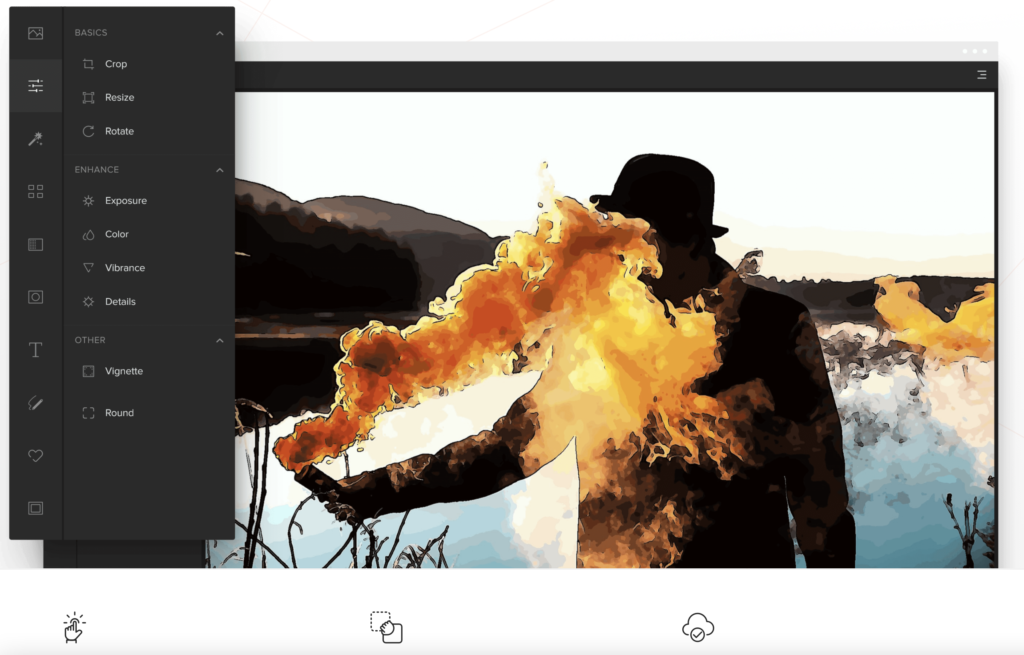
Colorcinch의 가장 큰 장점 중 하나는 소수의 AI 기반 특수 효과 를 제공한다는 사실입니다. Cartoonizer는 그 중 하나이며 이미지를 만화, 스케치 및 그림으로 깔끔하게 변환할 수 있습니다.
이 사진 편집기는 웹 플랫폼이므로 사용하기 위해 아무 것도 다운로드하고 설치할 필요가 없습니다. 안정적인 인터넷 연결만 있으면 Mac, Windows PC 및 Linux에서 작동합니다.
Colorcinch를 사용하면 개인 및 상업적 용도로 150만 개 이상의 고해상도 스톡 사진에 액세스할 수 있습니다. 또한 선택할 수 있는 수백 개의 예술적 테두리와 마스크, 수만 개의 벡터 그래픽 및 아이콘이 있습니다.
Colorcinch를 사용하면 작업을 PNG, JPG 또는 PDF 형식으로 내보낼 수 있습니다. 사용 가능한 품질은 최대 300DPI입니다.
주목할만한 Colorcinch 기능은 다음과 같습니다.
- 사진을 만화, 스케치 및 그림으로 변환할 수 있는 AI 기반 필터
- 최신 텍스트 도구와 수백 개의 오버레이, 프레임 및 마스크
- 일반적이지 않은 예술적 효과 및 필터 모음
- 추가 세부 정보를 추가하는 수천 개의 벡터 아이콘 및 그래픽
- 사진 자르기, 크기 조정, 똑바르게 하기 및 회전하는 도구
- 사진의 모양을 향상시키기 위한 내장 옵션(생동감, 노출, 색상, 밝기, 대비 등)
| 장점 | 단점 |
| 직관적이고 깨끗하며 사용자 친화적인 인터페이스 | 오프라인에서 작동하지 않습니다. 사진 편집기를 사용하려면 인터넷 연결이 잘 되어 있어야 합니다. |
| 웹 기반이며 Apple, Windows 및 Linux 장치에서 작동합니다. | |
| 사진을 만화, 스케치 및 그림으로 변환할 수 있는 훌륭한 AI 기반 필터가 있습니다. | |
| 등록이 필요하지 않으며 무료로 편집할 수 있습니다. | |
| 선택할 수 있는 50,000개 이상의 벡터 그래픽 및 아이콘 |
결론
Photoshop과 Lightroom이 업계 표준인 데에는 그럴만한 이유가 있습니다. 작업을 완료하는 데 필요한 기능이 가득합니다. 그러나 Adobe가 구독 모델로 변경했을 때 많은 사용자가 더 저렴한 옵션을 찾기 시작했습니다. 사용하지 않는 기능에 대해 연간 수백 달러를 지불하는 이유는 무엇입니까?
어떤 이유에서든 최고의 Photoshop 대안을 찾고 있다면 혼자가 아닙니다. 무료 옵션 중 하나를 선택하든 유료 옵션 중 하나로 편집하든 상관없이 이 게시물에서 필요에 맞는 완벽한 Photoshop 대안을 찾았기를 바랍니다!
이제 막 시작하고 가장 적합한 도구를 찾고 싶다면 초보자를 위한 최고의 사진 편집 소프트웨어에 대한 이 기사를 확인하십시오!
